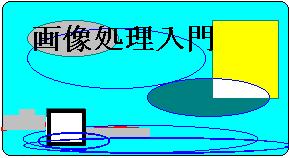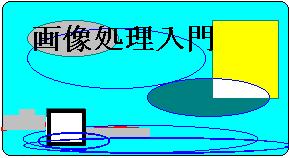情報メディア論

 画像処理入門
画像処理入門
Photoshopの利用
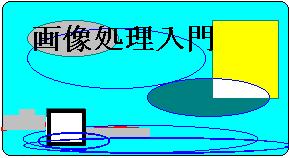
第11章:Webで使う画像の編集
-
画像の種類
-
htmlファイル等,Webで表示する画像を編集する場合,品質を保ちながら,いかにファイルサイズを小さくするかという点が重要になる。画像の種類によって,使用する圧縮形式を選択する必要がある。
-
次の表は,画像の種類とそれをWeb用に保存するときの最適なファイル形式およびカラーモードの対応を示す。
|
画像
|
カラーモード
|
Web用ファイル形式
|
| フラットカラー |
インデックスカラー |
GIF |
| フルカラー(連続階調) |
RGBまたはグレースケール |
JPEG |
| グラデーション |
(同上) |
JPEG |
| グレースケール |
グレースケール |
GIF89a |
| モノクロ |
モノクロ2階調 |
GIF98a |
-
画像プレビューを「オフ」にする。
Photoshopの画像(標準設定)にはプレビュー用のアイコンが付いている。Webに使う画像のサイズを小さくする方法の1つとして,まず,「画像プレビュー」をオフにしてアイコン無しでファイルを保存しよう。
-
〔ファイル→環境設定→ファイルの保存...〕を選ぶ。
-
〔画像プレビュー〕メニューから,「保存しない」を選び,〔OK〕
-
フラットカラー画像の編集
-
〔ファイル→別名で保存...→別名で保存〕を選択し,〔保存〕
-
次に進む前に,画像のサイズを確認する。フラットカラー画像では,色の数を減らすことで画質を下げずにファイルサイズを小さくできる。
-
画像のカラーモードをインデックスカラーモードに変換する。
-
インデックスカラーモードでは,8ビット(256色の濃淡)の画像が作成される。
-
操作は,マニュアルのp.311-314を参照
-
インターレースの選択をすると,サイズが少し大きくなる。
-
グレースケール画像の編集
-
この画像は,まず,〔イメージ→モード→RGBカラー〕でRGBモードに変換し,
-
〔ファイル→データ書き出し→GIF98a書き出し...〕を選ぶ。
-
RGB画像をGIF98a形式で書き出すと,画像は8ビットのインデックスカラーモードに変換される。
-
操作は,マニュアルのp.315-316を参照
-
フルカラー画像の編集
-
写真などのフルカラー画像の場合,RGBカラー情報をすべて保存するには,JPEG形式に変換する。
-
〔ファイル→複製を保存...〕で表示されるダイアログで,ファイル名を指定し,〔別名で保存〕のファイルの種類に「JPEG」を選択して,〔保存〕
-
〔JPEGダイアログ〕で,2つのオプションを指定してする。〔画質〕は低画質から高画質まであるので結果をWebブラウザで表示して比較する。〔形式〕は「ベースライン(標準)」でよい。
-
「プログレッシブ」については,マニュアルのp.311を参照
-
グラデーション画像の編集
-
グラデーションを含む画像は,JPEG形式で保存する。
-
透明部分を含む画像の編集
-
GIF98a形式に書き出すと,画像の一部を透明部分として編集できる。それには,まず画像のカラーモードをインデックスカラーに変換する。
-
画像の透明にする部分を拡大する。〔ファイル→データ書き出し→GIF98a書き出し...〕を選ぶ。
-
〔GIF98a書き出し〕ダイアログには画像のプレビューと画像に使われているカラーテーブルが表示される。
-
そのあとの操作は,マニュアルのp.315を参照
-
透明部分の編集結果を確認するには,画像をWebブラウザで表示する必要がある。
goto TOP
26 .. 19/12/2000 T. Katayama